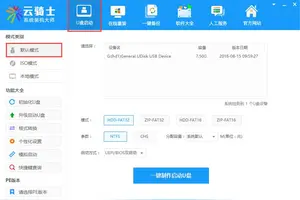1.win10局域网共享进入别人电脑要密码,怎么把密码去掉
在提供共享的电脑上操作:打开控制面板——WINDOWS防火墙——列外——将文件和打印机共享——打勾——确认;打开控制面板——用户账户——GUEST账户——启用GUEST——关闭退出;打开控制面板——管理工具——本地安全策略——单击左侧的本地策略 前的 +——单击左侧 用户权利指派——右侧编辑区域 拒绝本地登陆——删除其中的GUEST——确认退出;找到 拒绝从网络访问这台计算机——删除其中的GUEST账户——确认退出;单击左侧 安全选项——在右侧编辑区找到 网络访问:本地账户的共享和安全模式——仅来宾-本地用户以来宾方式认证;再次访问局域网就不需要再输入密码和用户了。
转载请注明出处windows之家 » win10访问局域网电脑需要密码怎么设置
 windows之家
windows之家